Monitoree el ancho de banda de la red y los procesos del sistema de ocupación de puertos
Hemos revisado muchas aplicaciones de monitoreo de tráfico de red. Si bien algunos de ellos brindan detalles sobre el uso del ancho de banda, como, BitMeter OSa otros les gusta SmartSniff inspeccionar el tráfico de red que pasa a través de un adaptador de red. Al monitorear la red, uno puede necesitar más información que simplemente el uso del ancho de banda o el número de conexiones asociadas. Monitor de tráfico de proceso libre es una aplicación de red para PC, servidores e interfaces individuales, que monitorea el tráfico de todos los procesos que ocupan puertos. No solo muestra el uso del tráfico entrante y saliente (de un cliente, computadora servidor o interfaz de red) sino que también enumera y muestra las métricas de rendimiento de los procesos en cuestión. Calcula el tráfico generado por cada proceso mediante el mapeo del tráfico de los puertos que utilizan. La herramienta proporciona el uso del tráfico y los detalles del proceso al agrupar lógicamente la información relevante. La información principal de Process Traffic Monitor se muestra en dos pestañas separadas, a saber,
Tráfico de interfaz y Tráfico de proceso pestañas.La pestaña Procesar tráfico proporciona un cuadro gráfico para mostrar las estadísticas de tráfico saliente y entrante. Puede elegir monitorear una interfaz de red específica o todas las conexiones desde el menú desplegable.
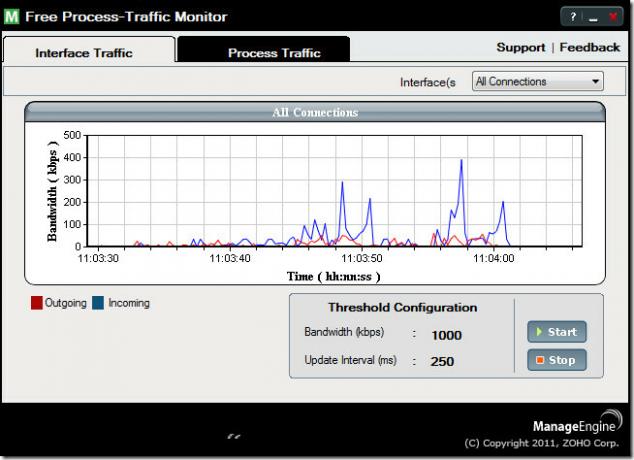
La pestaña Tráfico de interfaz muestra una lista de todos los procesos, PID, puertos locales, CPU, memoria e información de ancho de banda de una máquina cliente o servidor específica. Dicha información puede ser útil para verificar la carga en un servidor y su interfaz de red, así como para verificar los puertos de proceso. Puede dejar de funcionar cualquier proceso activo a través de la opción Finalizar proceso. Si bien esta tarea también se puede realizar desde el administrador de tareas, el Administrador de tareas de Windows no muestra los procesos de ocupación de puertos por separado.
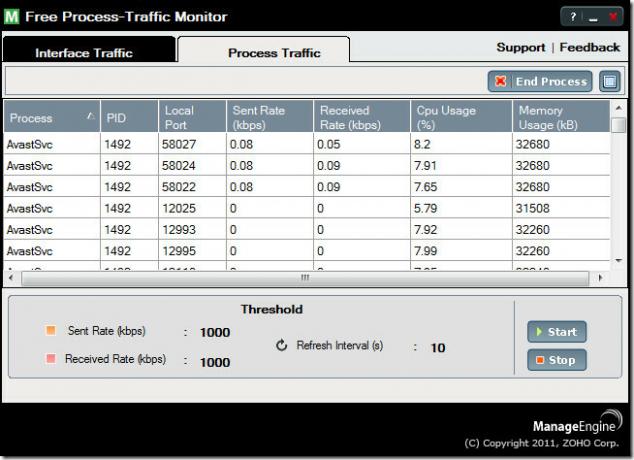
También puede agregar categorías adicionales para ampliar las opciones de monitoreo desde el botón Selector de columna (al lado de Finalizar proceso) ubicado en la pestaña Tráfico de proceso.
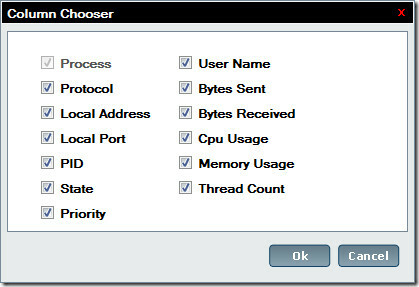
Process Traffic Monitor también envía notificaciones de la bandeja del sistema cuando el uso del ancho de banda de la red excede el umbral máximo. Esto puede ser útil para identificar y resolver problemas de uso excesivo de ancho de banda que pueden ahogar la conexión y hacer que otras computadoras de la red enfrenten la disponibilidad limitada de ancho de banda de Internet.
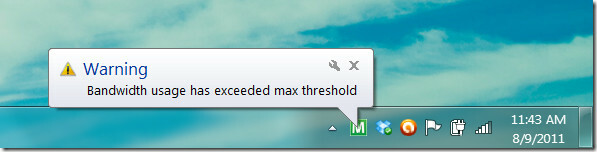
Para usar Process Traffic Monitor, primero deberá instalar WinCap (el enlace de descarga se proporciona a continuación). Process Traffic Monitor funciona en Windows XP, Windows Vista y Windows 7.
Descargar Free Process Traffic Monitor
Descargar WinPcap
Buscar
Mensajes Recientes
El codificador de video TEncoder multiproceso puede codificar subtítulos en archivos de video
¿Utiliza Handbrake, Format Factory u otras herramientas similares y...
Oculte, muestre y elimine varias aplicaciones de Windows juntas utilizando las teclas de acceso rápido
Si usted es la única persona que usa su computadora, el riesgo de v...
Cómo agregar un mensaje de pantalla de bloqueo personalizado en Windows 10
La pantalla de inicio de sesión es lo primero que ve cuando inicia ...



